Win7没有权限访问共享文件夹Win10怎么办?Win10系统是现在很多用户都在使用的电脑操作系统,但是当他们想访问共享文件夹时,却被提示没有权限访问。这种情况应该怎么解决?对此,本文带来了详细的解决方案,操作简单,分享给大家。
Win10共享文件夹Win7无权访问该解决方案。
1.属性-共享-添加客人-确定。

2.属性-高级共享-共享此文件夹-权限-所有人-。
(1)完全控制=您可以随意修改、添加或删除其中的共享文件。
(2)读=只能读,其他什么都不会。

3.属性-网络和共享中心-所有网络-关闭密码保护。
4.按win+r-输入gpedit.msc命令-电脑配置-windows设置-安全设置-本地服务-用户权限分配。

①拒绝本地登录——删除客人。

②拒绝从网络访问该计算机-删除所有用户。

③从网络访问这台计算机-添加这4个用户。

5.安全选项
①账户:客人账户状态-启用。

②帐户:对于密码为空的本地帐户,只允许控制台登录-禁用。

③网络访问:本地帐户共享和安全模型-经典。

6.按win+r进入services.msc命令。

①工作站(也叫 LanmanWorkstation )-启动状态。

②服务器(也叫 LanmanServer )-启动,这样就可以访问了。

 小白号
小白号












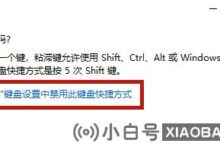

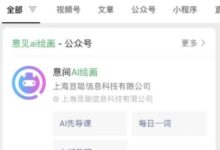
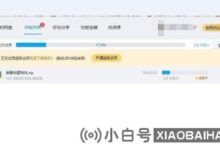
评论前必须登录!
注册